Raycast là gì? Hướng dẫn sử dụng Raycast cho Macbook
App Raycast AI là một trong những công cụ tăng năng suất được ưa chuộng nhất dành cho người dùng MacBook hiện nay. Với giao diện tối giản, khả năng phản hồi siêu nhanh và tích hợp hàng trăm tiện ích, tải Raycast giúp bạn thao tác hầu hết mọi thứ chỉ bằng bàn phím. Bài viết này của Sforum sẽ giúp bạn hiểu rõ Raycast là gì và cách sử dụng hiệu quả trên macOS.
Raycast là gì?
- Nền tảng hỗ trợ: macOS
- Dung lượng phần mềm: Khoảng 150MB
- Loại phần mềm: Công cụ tăng năng suất
- Giá cả: Có gói miễn phí với tính năng cơ bản và gói Pro trả phí.
- Link: https://www.raycast.com/
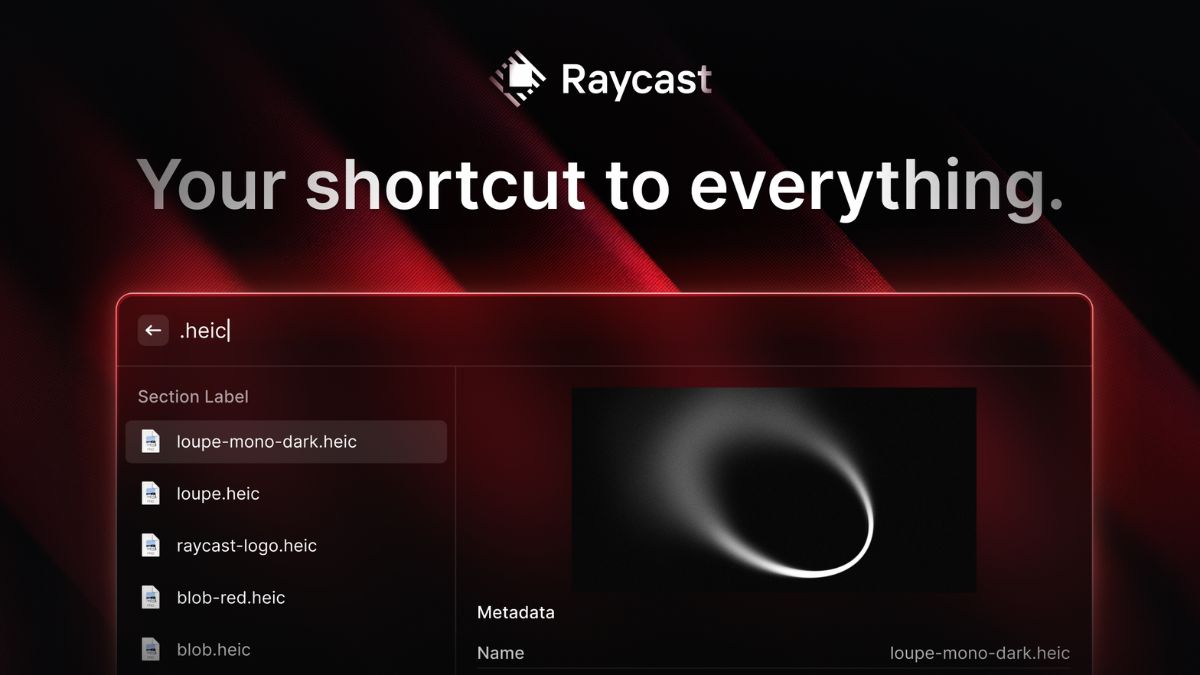
Raycast là một công cụ command launcher dành cho macOS, giúp người dùng điều khiển gần như toàn bộ hệ thống chỉ bằng bàn phím. Bạn có thể mở ứng dụng, tìm file, quản lý cửa sổ, tạo ghi chú, đặt lịch, hoặc thực hiện các tác vụ nâng cao như chạy script và API.
Không chỉ hỗ trợ thao tác nhanh, Ray cast còn là nền tảng mở rộng mạnh mẽ với kho tiện ích (extension) phong phú và khả năng tùy chỉnh cao. Đây là lựa chọn lý tưởng cho những ai muốn tăng năng suất và tối ưu hóa quy trình làm việc hằng ngày.
MacBook là thiết bị lý tưởng để khai thác tối đa hiệu suất của Raycast nhờ hệ điều hành macOS tối ưu và hiệu năng vượt trội. Thiết kế mỏng nhẹ, pin bền và khả năng xử lý mượt mà giúp bạn làm việc hiệu quả hơn mỗi ngày. Khám phá các mẫu MacBook chính hãng, giá tốt tại CellphoneS ngay nhé!
[Product_Listing categoryid="5" propertyid="" customlink="https://cellphones.com.vn/laptop/mac.html" title="Danh sách MacBook đang được quan tâm nhiều tại CellphoneS"]
Các tính năng nổi bật của Raycast
App Raycast không chỉ đơn thuần là một công cụ tìm kiếm, mà còn là trung tâm điều phối toàn bộ quy trình làm việc trên macOS. Nhờ tích hợp nhiều tính năng mạnh mẽ, người dùng có thể thao tác nhanh, gọn và chính xác chỉ với bàn phím.
Khởi chạy ứng dụng và tìm kiếm file siêu tốc
Raycast cho phép khởi chạy ứng dụng và tìm kiếm file cực kỳ nhanh chóng chỉ với vài phím gõ. Không cần di chuyển chuột hay mở Finder, mọi thao tác được xử lý trong tích tắc thông qua thanh command.
Bạn có thể tìm ứng dụng, tài liệu, hoặc folder ngay lập tức mà không cần rời tay khỏi bàn phím. Trình khởi chạy cho máy Mac với tốc độ phản hồi gần như tức thì chính là điểm cộng lớn giúp tăng đáng kể hiệu suất làm việc hằng ngày.
Clipboard History (Lịch sử Clipboard)
Tính năng Clipboard History giúp bạn truy cập lại những nội dung đã sao chép gần đây một cách dễ dàng. Không cần lo mất nội dung khi copy nhiều lần, Raycast lưu trữ lịch sử clipboard cho bạn quản lý và dán lại chỉ bằng vài phím tắt.
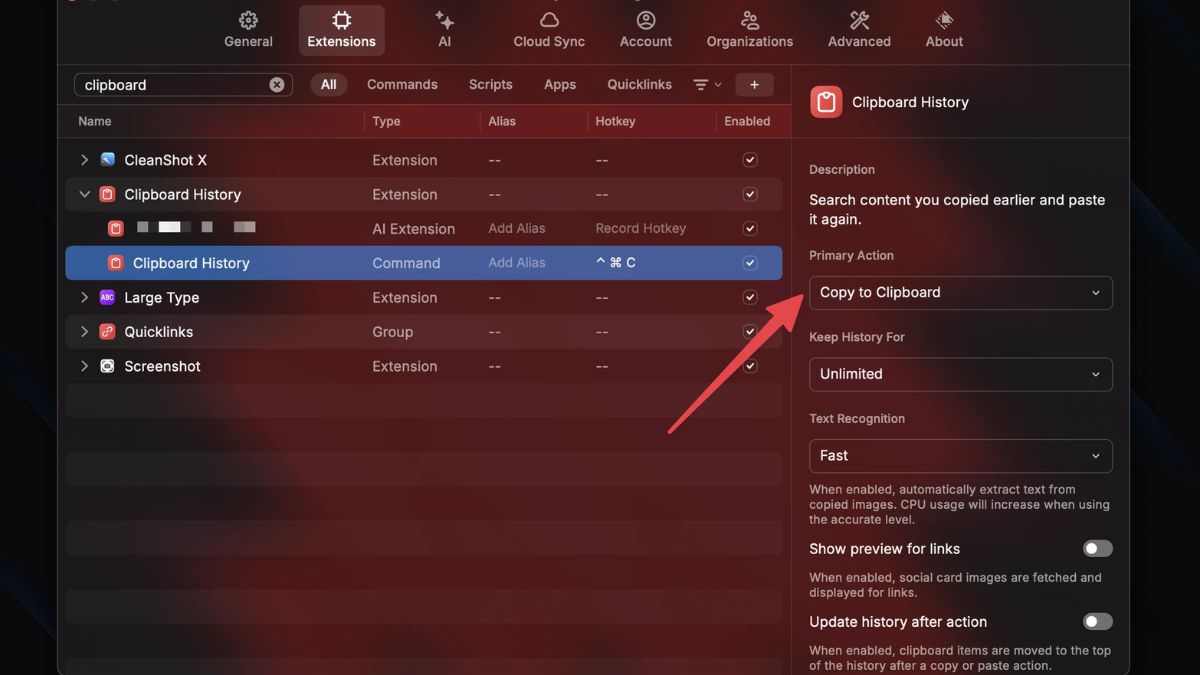
Bạn có thể dễ dàng quản lý văn bản của mình bằng cách tìm kiếm, xóa hoặc ghim những phần quan trọng. Đây là công cụ lý tưởng cho dân văn phòng, lập trình viên và bất kỳ ai thường xuyên xử lý nhiều thông tin.
Snippets (Đoạn mã/Văn bản mẫu)
Snippets cho phép lưu trữ và tái sử dụng nhanh các đoạn mã hoặc nội dung văn bản mẫu. Dù là đoạn email thường dùng, template báo cáo hay câu lệnh lập trình, bạn đều có thể truy cập và chèn chỉ với một lệnh đơn giản.
Raycast AI hỗ trợ tổ chức snippets theo nhóm, giúp bạn dễ dàng phân loại và quản lý. Với khả năng đồng bộ và tìm kiếm thông minh, Snippets tiết kiệm thời gian cho công việc lặp đi lặp lại.
Window Management (Quản lý cửa sổ)
Không cần cài thêm app như Rectangle hay Magnet, bạn có thể điều chỉnh vị trí, kích thước cửa sổ chỉ với Raycast. Các command cho phép chia đôi màn hình, đẩy cửa sổ sang trái/phải, thu nhỏ/phóng to… giúp bạn tối ưu không gian làm việc chỉ bằng bàn phím.
Với thao tác nhanh, không gián đoạn dòng công việc, quản lý cửa sổ bằng Raycast là một bước tiến trong trải nghiệm làm việc hiện đại.
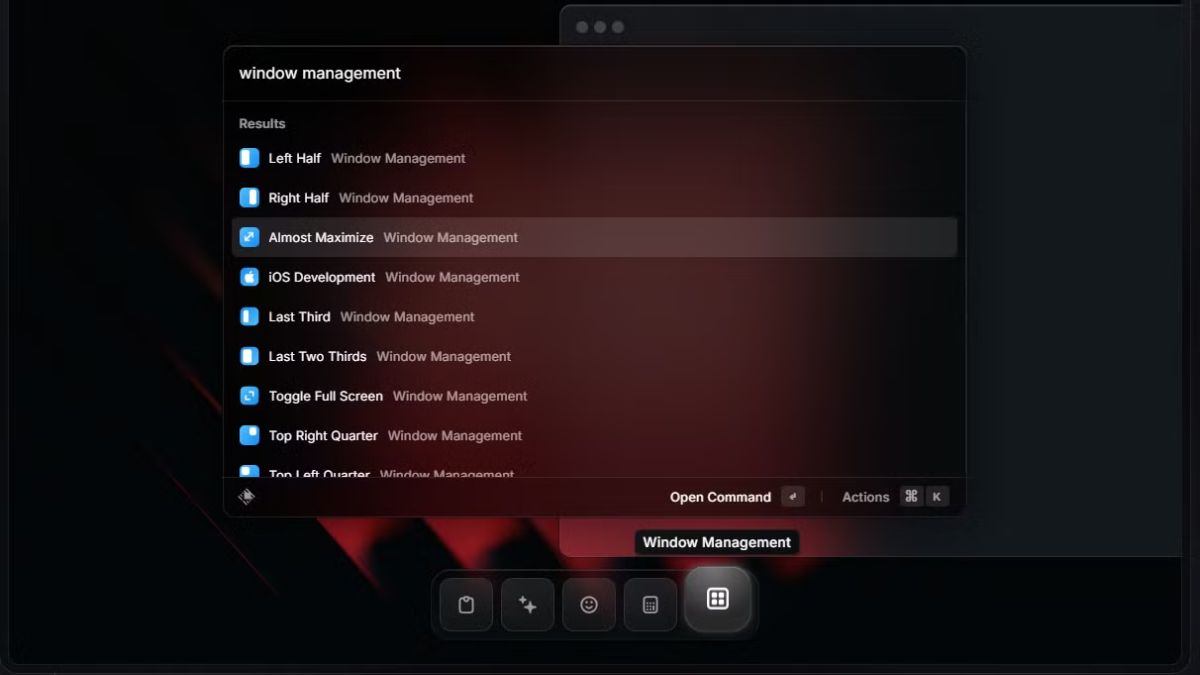
Calculator (Máy tính tích hợp)
Máy tính tích hợp trong Raycast không chỉ thực hiện phép tính đơn giản mà còn hỗ trợ chuyển đổi đơn vị, tỷ giá tiền tệ, biểu thức logic. Bạn có thể tính toán ngay trong ô tìm kiếm mà không cần rời khỏi ứng dụng đang làm việc.
Với khả năng nhận diện thông minh và cho kết quả tức thì, tính năng Calculator cực kỳ hữu ích khi bạn cần xử lý số liệu nhanh mà không mở thêm ứng dụng nào khác.
Extensions (Tiện ích mở rộng)
Kho extension của app Raycast AI rất phong phú, từ các tiện ích lập trình như GitHub, Linear, đến công cụ cho marketer, designer và người dùng văn phòng. Mỗi extension có thể được cài đặt và gọi nhanh bằng lệnh, giúp bạn làm việc với nhiều công cụ mà không cần rời khỏi giao diện Raycast.
Cộng đồng phát triển sôi động cũng liên tục bổ sung tiện ích mới, giúp bạn cá nhân hóa và mở rộng khả năng của Raycast dễ dàng.
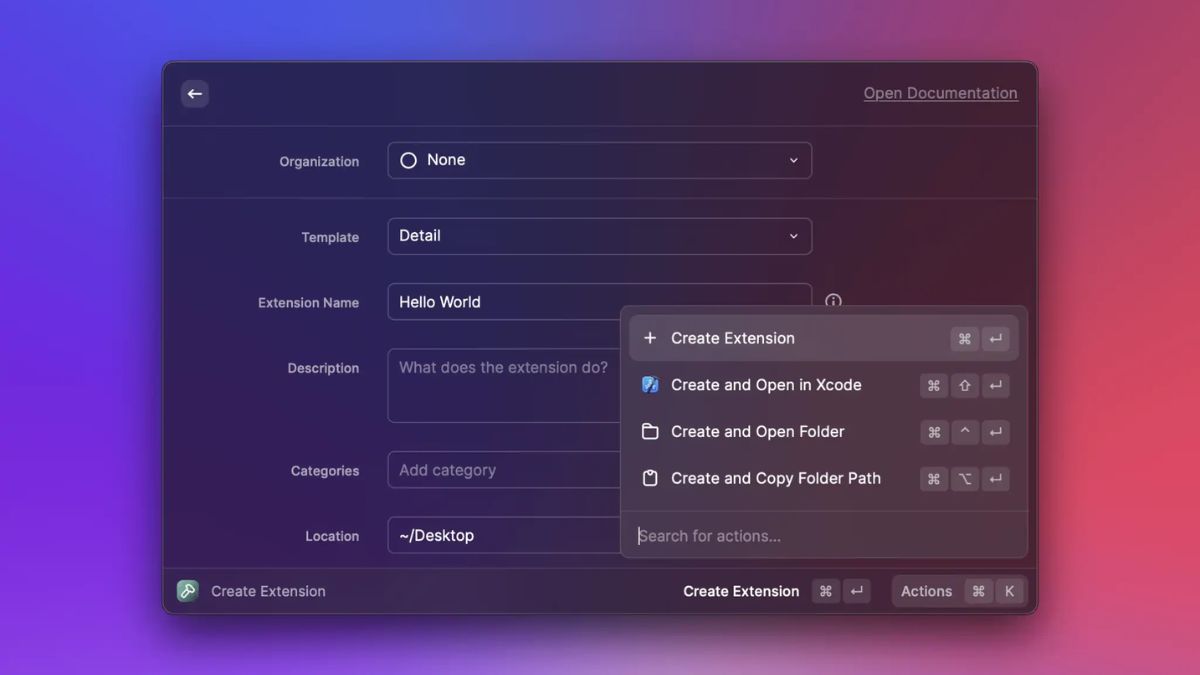
Custom Commands (Lệnh tùy chỉnh)
Bạn có thể tùy ý tạo các lệnh tùy chỉnh để thực hiện các thao tác bạn mong muốn. Custom Commands trong Raycast hỗ trợ cả form nhập liệu, biến động và hành động nối tiếp, cho phép bạn thiết kế workflow hoàn toàn cá nhân hóa. Đây là tính năng cực kỳ mạnh với những ai muốn biến Raycast thành trung tâm điều phối toàn bộ hệ thống làm việc của mình.
Lợi ích khi dùng Raycast để tăng năng suất
Việc sử dụng app Raycast đúng cách không chỉ giúp tiết kiệm thời gian mà còn nâng cao hiệu quả làm việc trên MacBook một cách rõ rệt.
- Khởi chạy ứng dụng, tìm file, mở thư mục chỉ trong vài giây mà không cần phải rê chuột tìm kiếm từng mục.
- Tăng hiệu quả làm việc nhờ thao tác nhanh và không phân tâm, loại bỏ nhu cầu chuyển qua lại giữa nhiều cửa sổ.
- Quản lý clipboard, snippets, lịch và to-do ngay trong một giao diện gọn gàng.
- Tích hợp các công cụ bên thứ ba như Notion, GitHub, Linear... giúp xử lý tác vụ đa nền tảng chỉ với một lệnh.
- Tùy chỉnh command cá nhân hóa workflow, tạo quy trình làm việc tối ưu theo nhu cầu riêng của từng người.
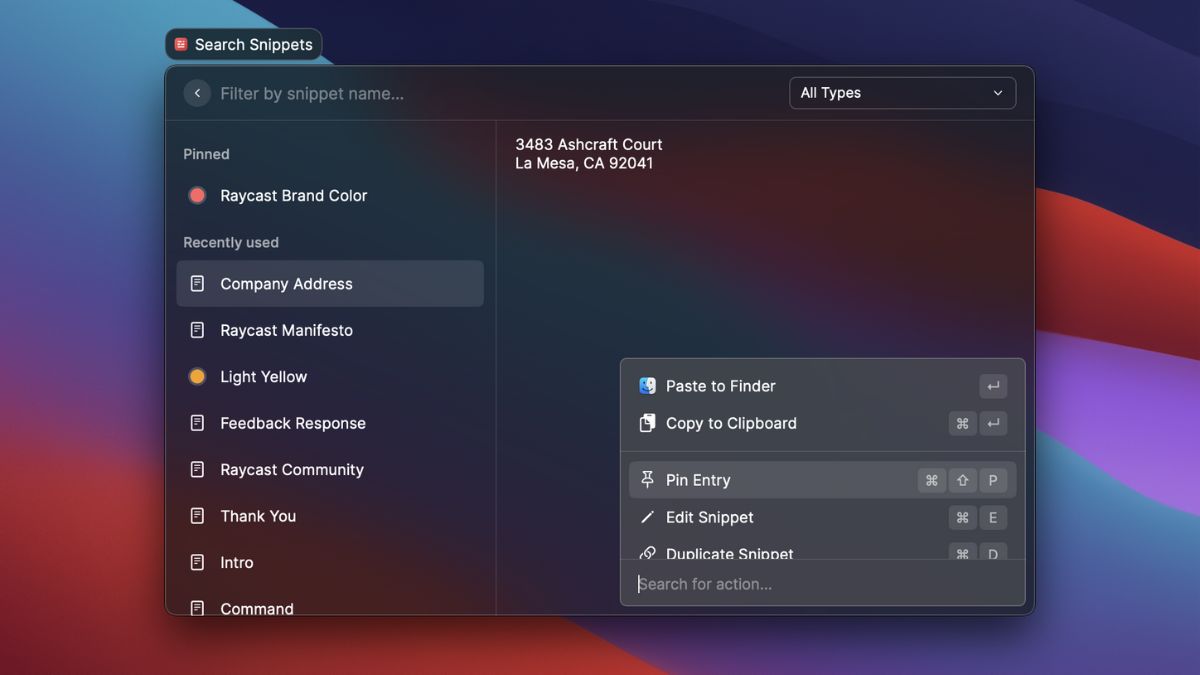
Hướng dẫn cài đặt Raycast
Việc tải Raycast trên macOS rất đơn giản, bạn chỉ cần tải về từ trang chính thức, kéo vào thư mục Applications và thiết lập vài bước ban đầu để bắt đầu sử dụng ngay.
1. Truy cập trang web raycast.com:
Truy cập trang chính thức raycast.com và nhấn nút “Download for macOS” để tải tệp cài đặt.
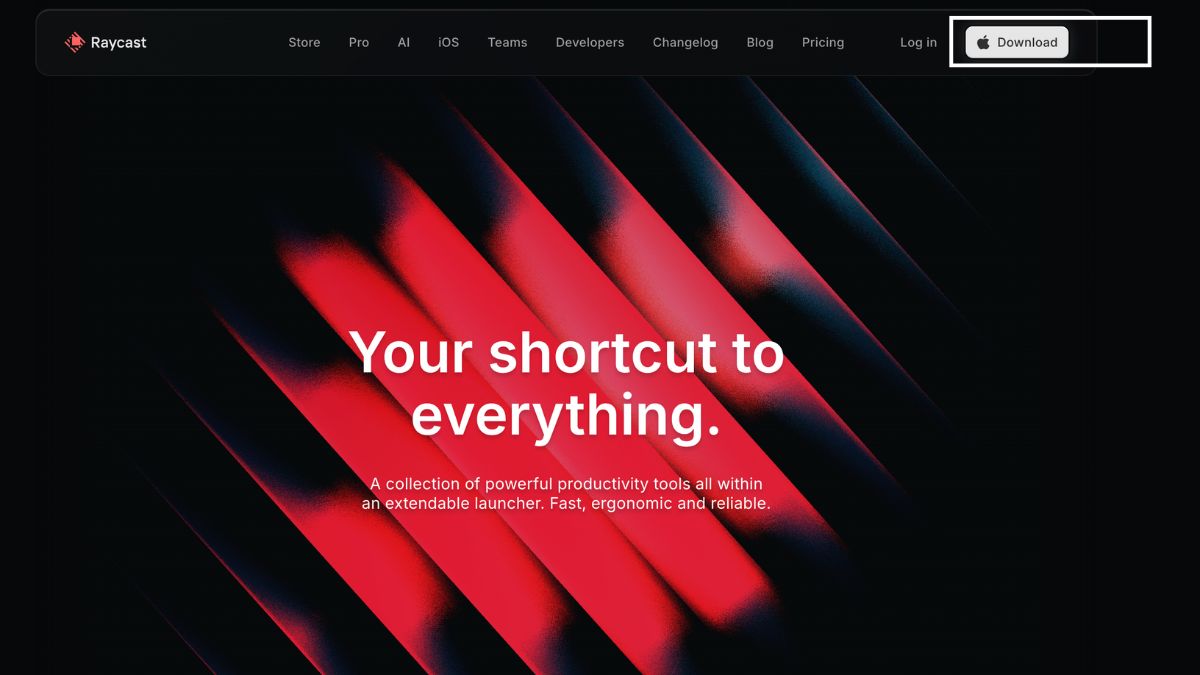
2. Cài đặt ứng dụng:
Mở tệp .dmg nhận được khi vừa chọn tải Raycast, kéo biểu tượng của ứng dụng vào thư mục Applications để hoàn tất cài đặt.
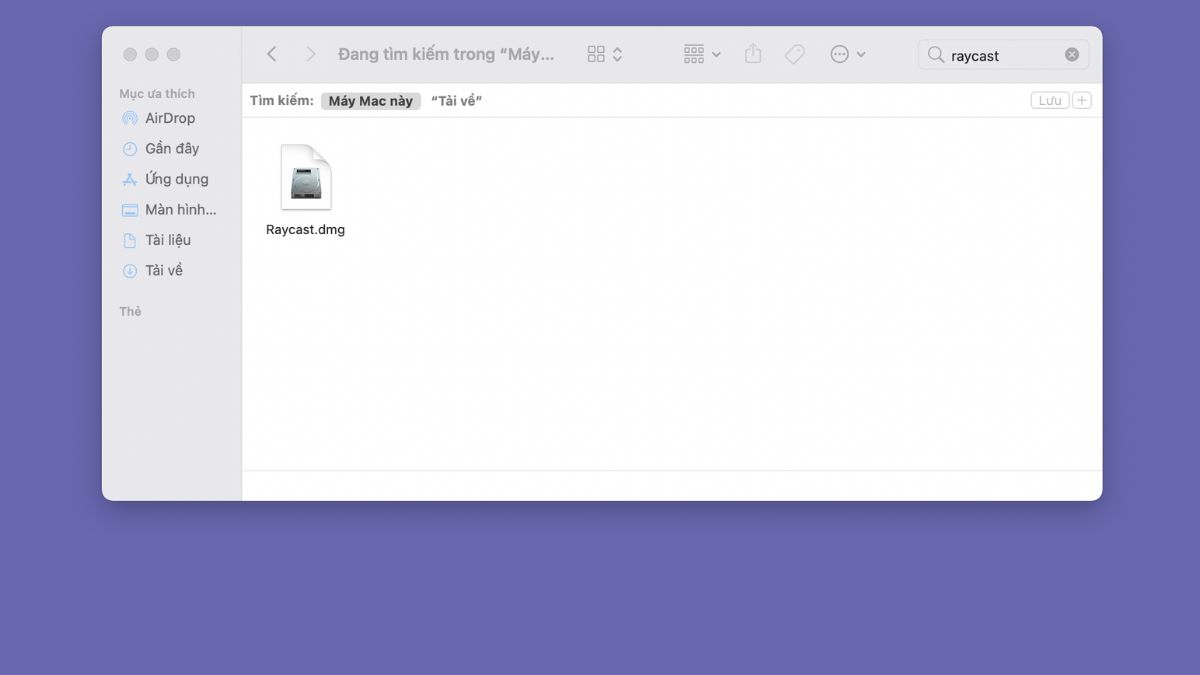
3. Thiết lập sử dụng:
Khởi động Raycast, cấp quyền cần thiết (như Accessibility và Automation), sau đó thiết lập phím tắt mở nhanh trong phần Preferences để bắt đầu sử dụng.
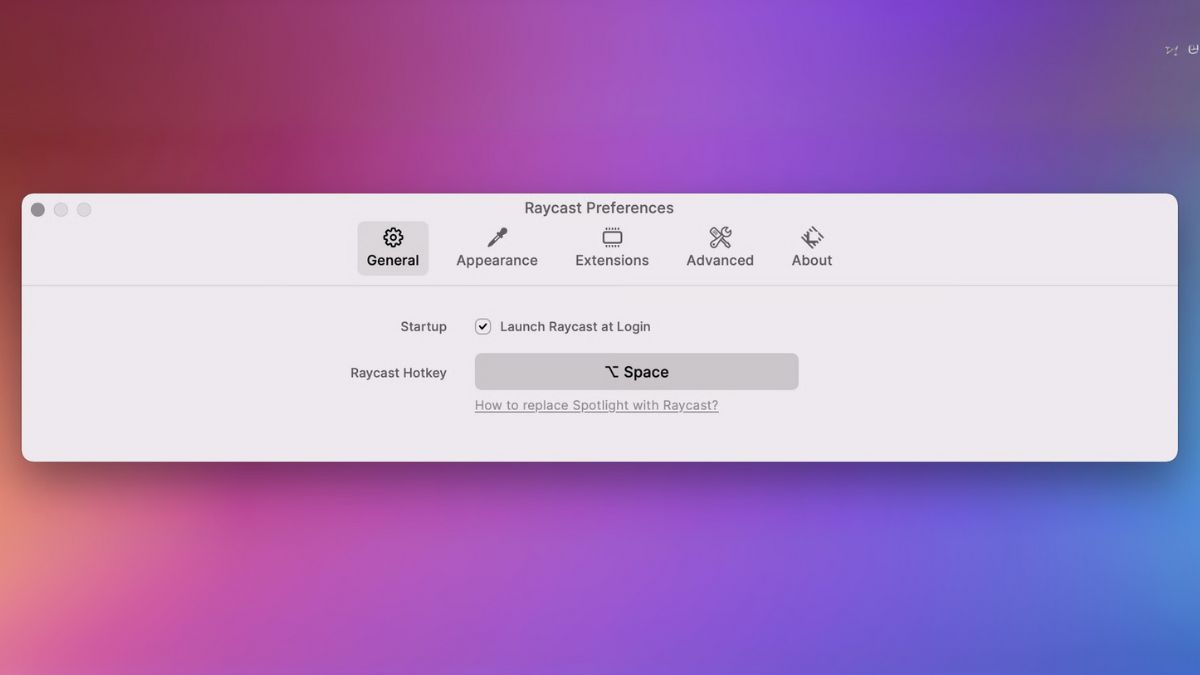
Hướng dẫn sử dụng Raycast
Raycast mang đến trải nghiệm làm việc nhanh, gọn và tối ưu cho người dùng macOS, nhưng để tận dụng hết sức mạnh của nó, bạn cần hiểu cách sử dụng cơ bản. Phần dưới đây sẽ giúp bạn làm chủ Raycast qua những hướng dẫn cụ thể, dễ hiểu và phù hợp cho cả người mới bắt đầu.
Chặn các ứng dụng gây mất tập trung
Để tập trung làm việc hiệu quả hơn, bạn có thể sử dụng Raycast kết hợp với extension chuyên dụng để tự động chặn các ứng dụng rác chỉ trong vài bước đơn giản.
1. Mở Raycast Store:
Mở Raycast và tìm extension "Focus" hoặc "Block App" trong Raycast Store.
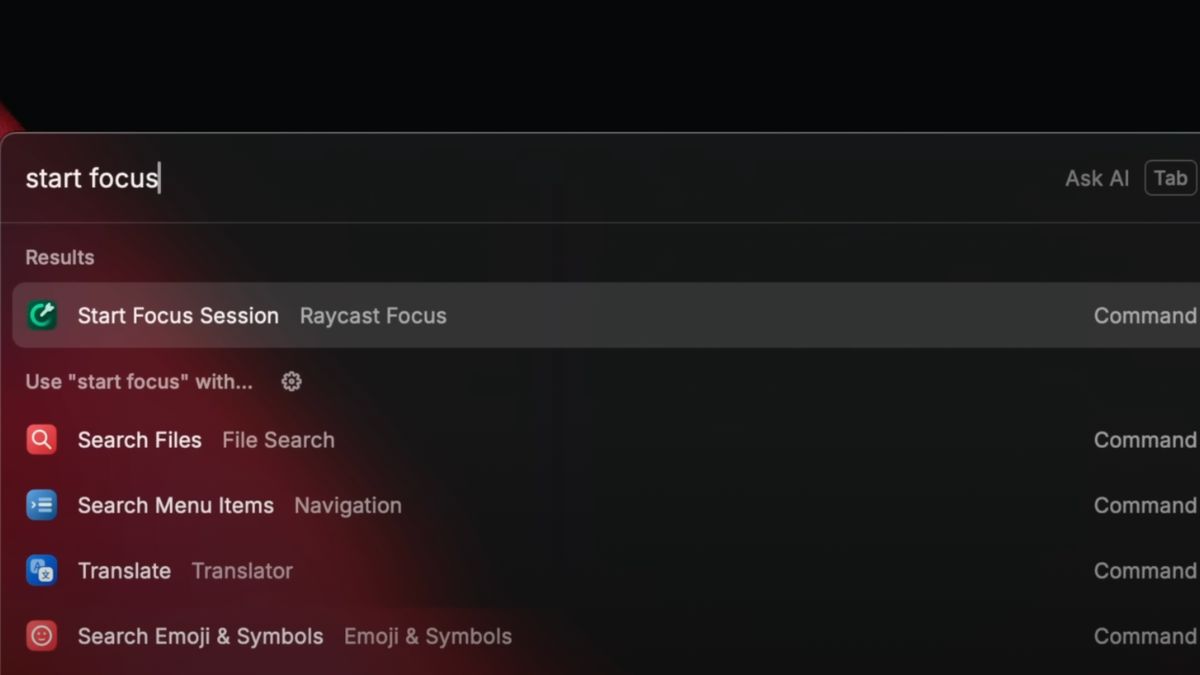
2. Thiết lập danh sách chặn:
Cài đặt extension, chọn danh sách ứng dụng cần chặn (như Facebook, YouTube...).
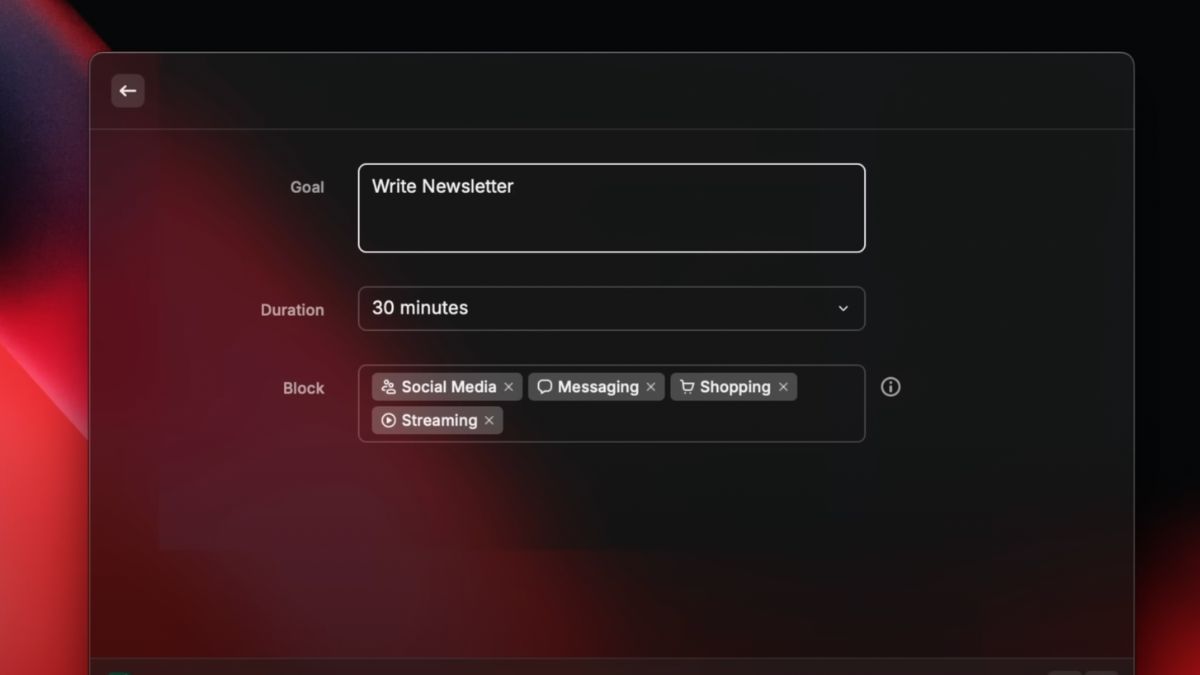
3. Kích hoạt khi làm việc:
Khi cần tập trung, kích hoạt lệnh chặn để tự động đóng hoặc ẩn các ứng dụng gây xao nhãng, giúp bạn giữ được sự tập trung tối đa trong công việc.
Tăng cường năng suất
Bạn có thể tận dụng Raycast bằng cách lưu sẵn nội dung lặp lại, tích hợp các công cụ quản lý công việc và thiết lập phím tắt cho những thao tác thường dùng.
1. Tạo Snippets:
Tạo Snippets chứa những đoạn văn bản hay dùng để tiết kiệm thời gian gõ lặp lại.
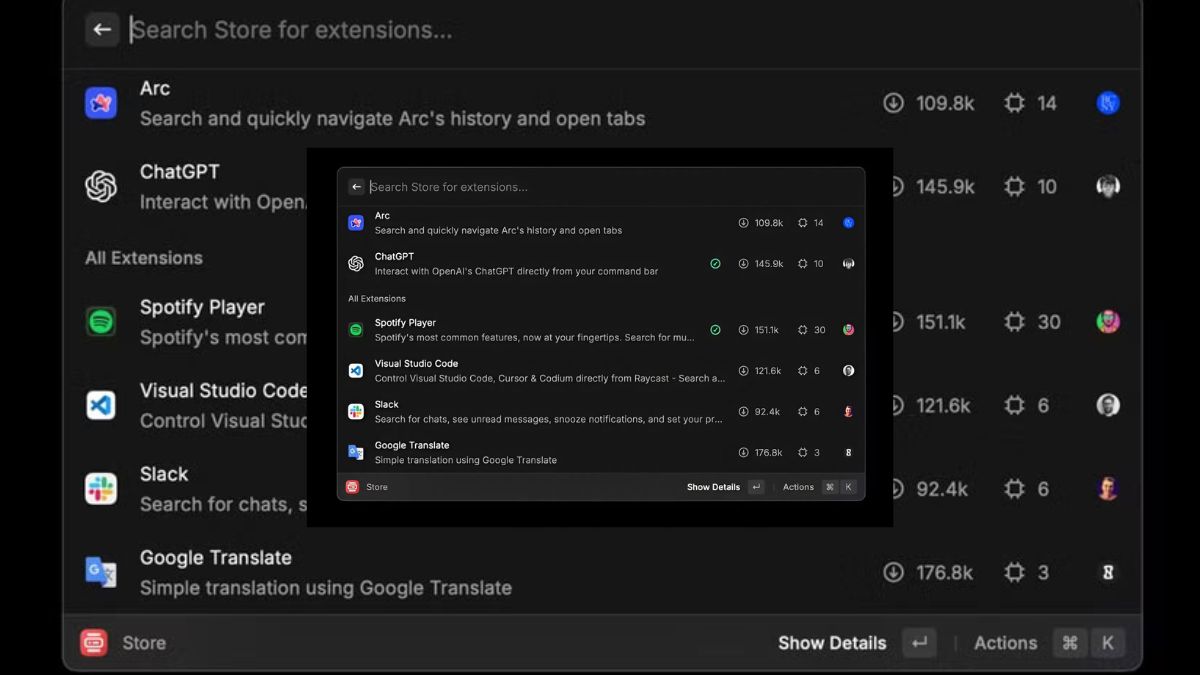
2. Cài extension hỗ trợ công việc:
Cài các extension như Todoist, Notion hoặc Google Calendar để thao tác ngay trên Raycast mà không cần mở trình duyệt.
3. Gán phím tắt:
Gán phím tắt cho các command quan trọng, giúp bạn chỉ cần vài giây là hoàn tất các thao tác thường ngày như ghi chú, thêm task, đặt lịch.
Tăng tốc quy trình làm việc
Để rút ngắn thời gian thao tác và điều phối công việc mượt mà hơn, bạn có thể tùy chỉnh giao diện lệnh, tạo command riêng và tận dụng các plugin hỗ trợ ngay trong Raycast.
1. Tùy chỉnh Command Bar:
Tùy chỉnh command bar bằng cách ẩn các lệnh không cần thiết và giữ lại những lệnh thường dùng.
2. Tạo Custom Command:
Tạo Custom Command để gộp nhiều hành động vào một lệnh duy nhất, ví dụ: mở 3 app liên quan đến một project.
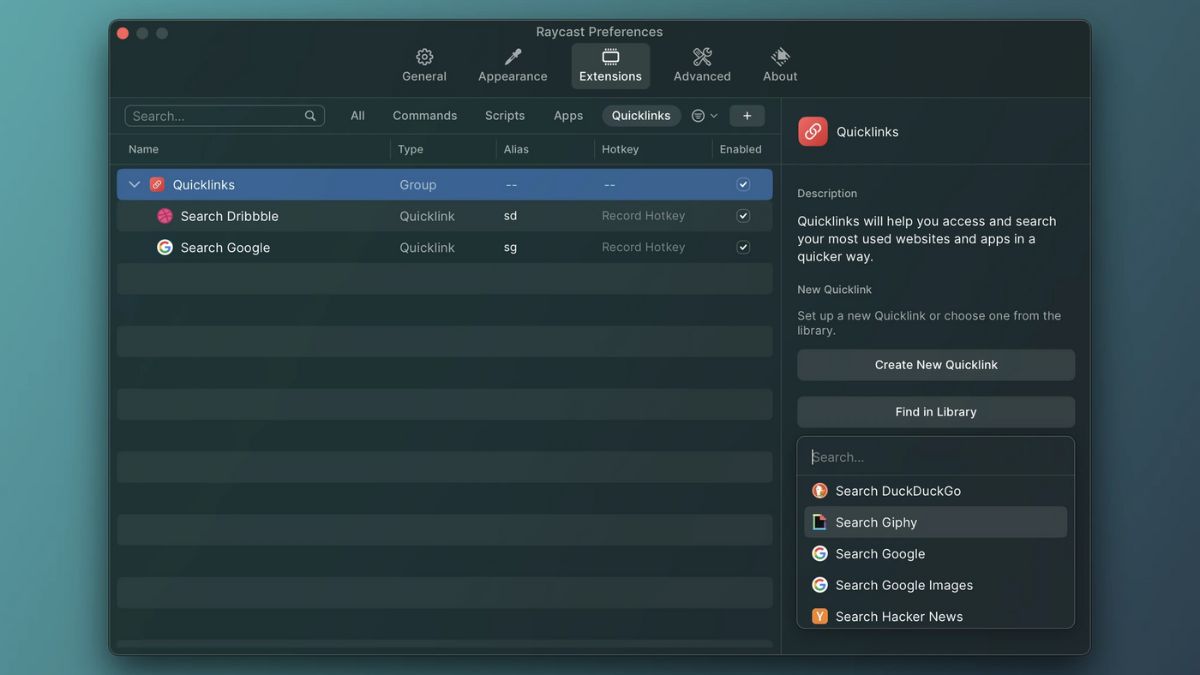
3. Kết hợp plugin:
Kết hợp các plugin như Clipboard History, Window Management để điều phối công việc.
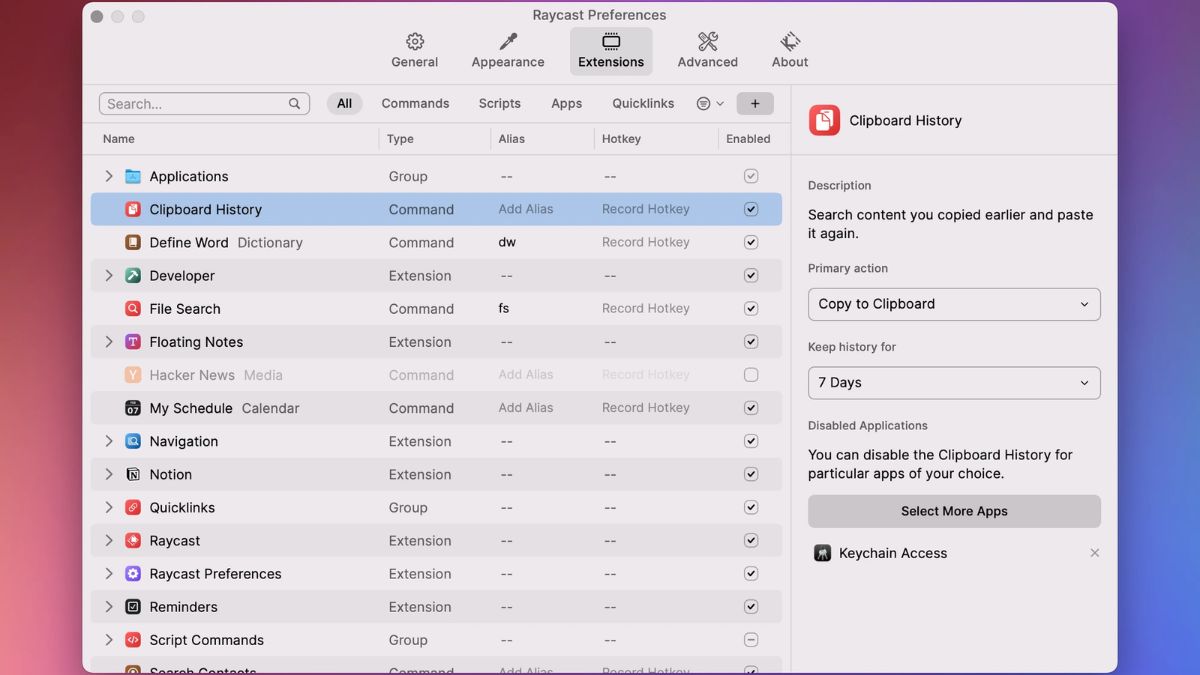
Thêm các ứng dụng yêu thích vào thanh menu
Nếu bạn muốn truy cập nhanh các lệnh hoặc ứng dụng thường dùng, Raycast cho phép ghim chúng lên thanh menu chỉ với vài thao tác đơn giản trong phần cài đặt.
1. Truy cập My Commands:
Mở Raycast, tìm đến mục "My Commands" trong Preferences để xem các lệnh đang dùng.
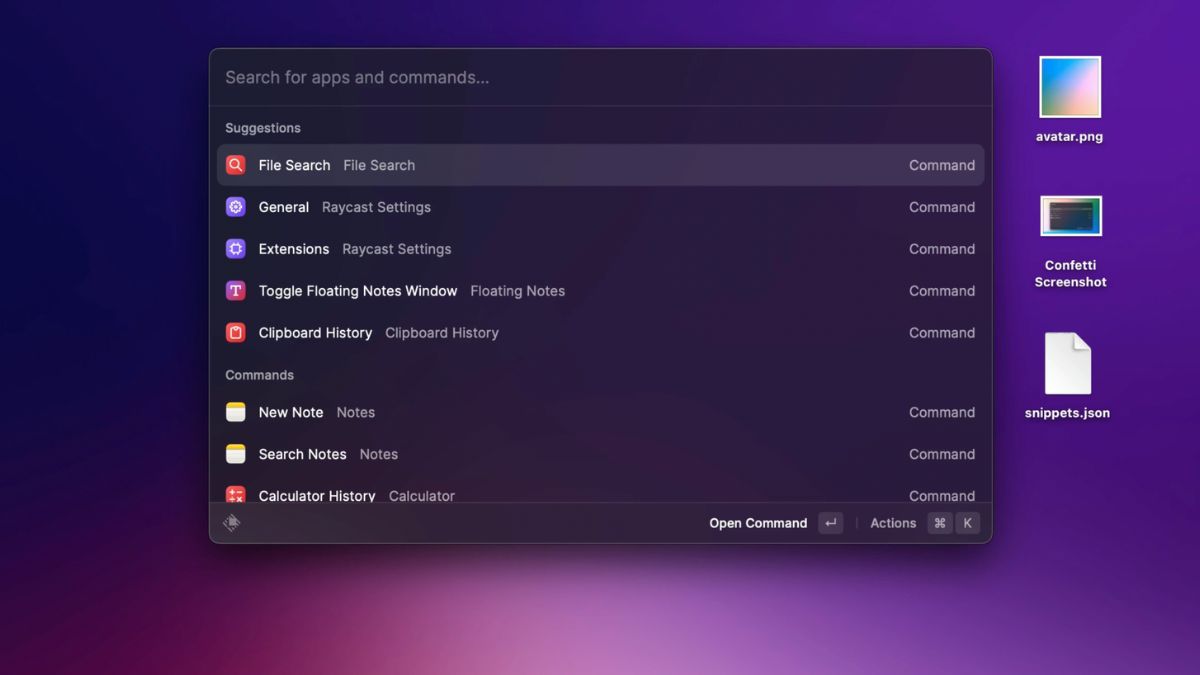
2. Ghim lệnh vào thanh menu:
Chọn lệnh bạn muốn hiển thị thường xuyên, sau đó nhấn "Pin to Menu Bar".
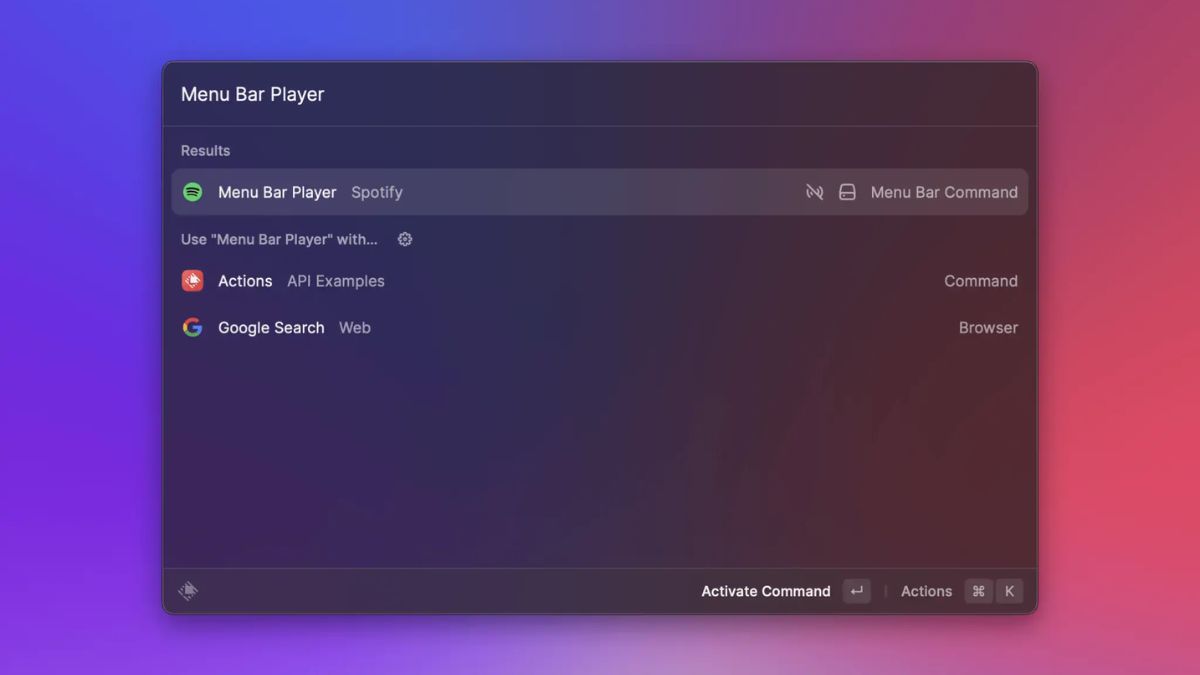
3. Truy cập nhanh:
Các ứng dụng hoặc lệnh đã ghim sẽ xuất hiện ở góc thanh menu trên cùng, cho phép bạn truy cập cực nhanh mà không cần mở Raycast.
So sánh Raycast với Alfred, Spotlight
Raycast, Alfred và Spotlight là ba công cụ phổ biến hỗ trợ người dùng macOS tìm kiếm và thao tác nhanh. Spotlight là công cụ mặc định của Apple, đơn giản và dễ dùng. Alfred có khả năng tùy biến tốt, nhưng để sử dụng đa tính năng đó, bạn cần phải chi trả một khoản phí không hề nhỏ.
|
Tiêu chí |
Spotlight |
Alfred |
Raycast |
|
Giao diện |
Cơ bản, trực quan |
Cổ điển, dễ nhìn |
Hiện đại, tối giản, đẹp mắt |
|
Tùy biến workflow |
Không hỗ trợ |
Mạnh (qua Powerpack) |
Rất mạnh, hỗ trợ miễn phí |
|
Extension |
Không |
Có, giới hạn theo gói |
Cực nhiều, tích hợp cộng đồng |
|
Tốc độ phản hồi |
Nhanh |
Nhanh |
Nhanh + hỗ trợ lệnh nâng cao |
|
Đối tượng phù hợp |
Người dùng phổ thông |
Người dùng kỹ thuật, chuyên sâu |
Người dùng hiện đại, thích automation |
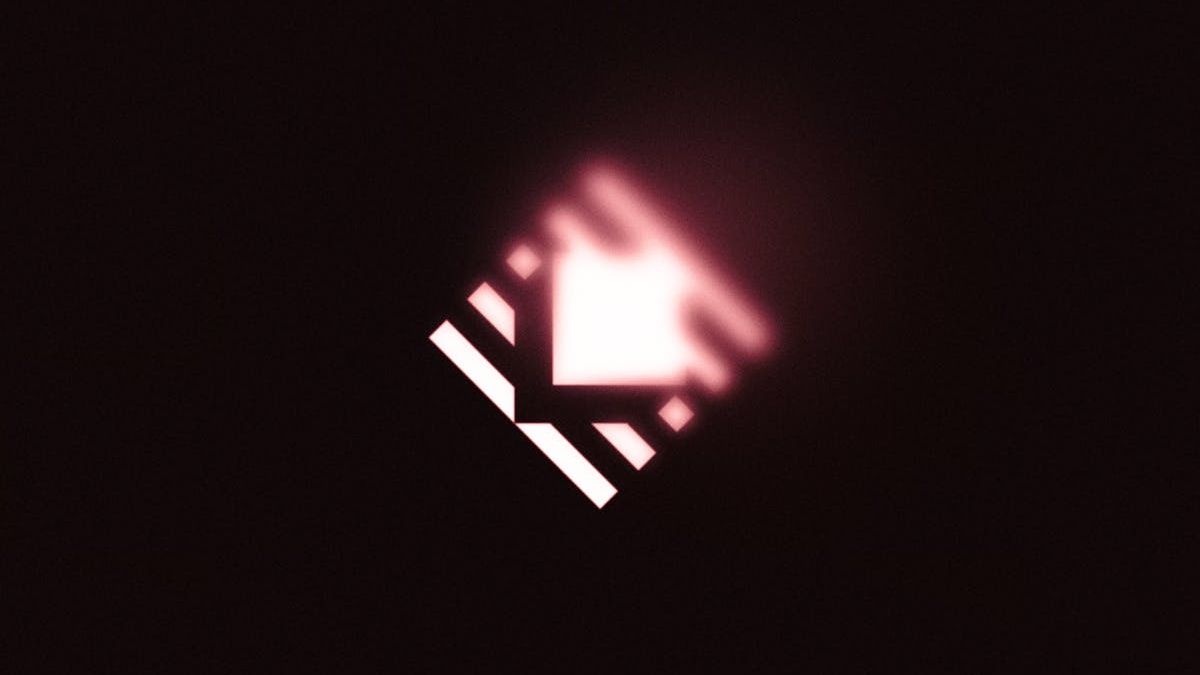
Các mẹo và thủ thuật dùng Raycast
App Raycast AI không chỉ mạnh nhờ tốc độ, mà còn bởi khả năng tùy biến linh hoạt. Dưới đây là những mẹo giúp bạn tận dụng tối đa công cụ này để tăng hiệu suất làm việc:
- Gán phím tắt riêng cho từng command hoặc extension: Giúp bạn truy cập các thao tác thường dùng như mở Slack, tạo ghi chú hay thêm task mà không cần gõ.
- Tạo Custom Scripts hoặc Shell Command: Hữu ích khi bạn cần thực hiện nhiều bước lặp lại, như mở cùng lúc nhiều ứng dụng mỗi khi bắt đầu ngày làm việc.
- Ghim lệnh quan trọng lên menu bar: Với một cú nhấp chuột, bạn có thể mở lịch, tạo nhắc nhở hoặc khởi động trình quản lý cửa sổ.
- Kết hợp Clipboard History với Snippets: Giúp quản lý nội dung sao chép và tái sử dụng đoạn văn bản, mã lệnh một cách chuyên nghiệp.
- Khám phá và cài đặt các extension theo mục tiêu công việc: Ví dụ, dùng Linear để quản lý project, Notion để ghi chú, hoặc ChatGPT để hỗ trợ viết nhanh.
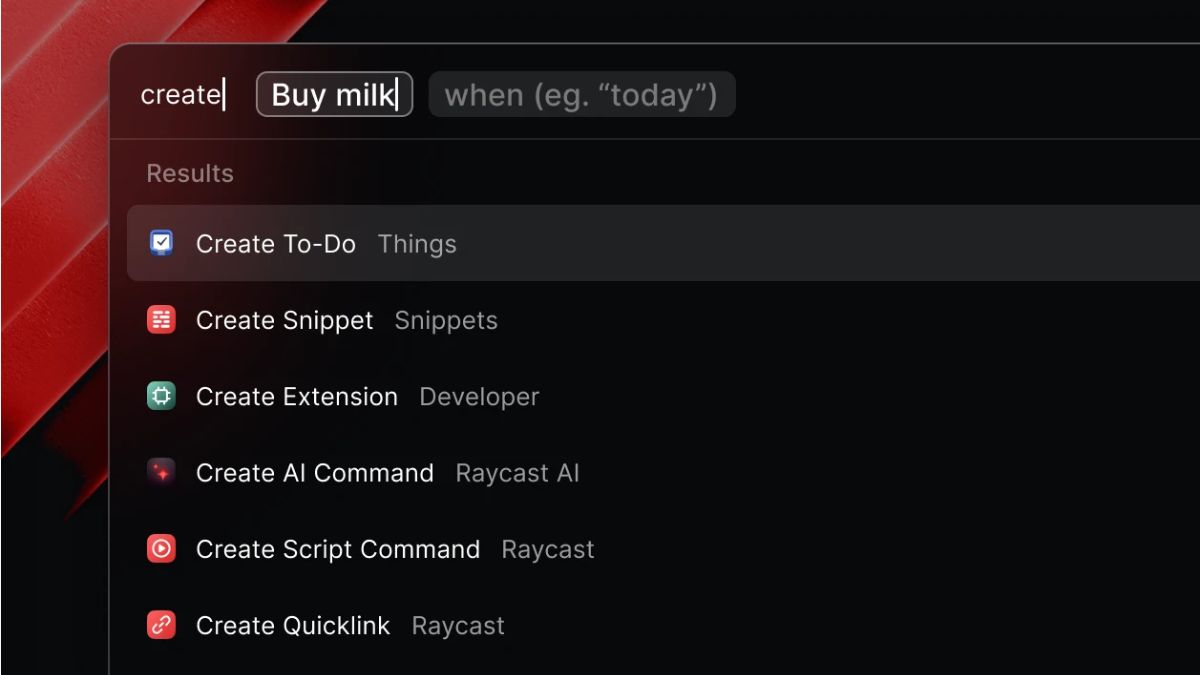
App Raycast AI không chỉ đơn thuần là một launcher thay thế Spotlight, mà còn là trợ lý đa năng giúp bạn tối ưu hóa từng cú gõ phím trên MacBook. Hy vọng hướng dẫn trên sẽ giúp bạn tải Raycast và sử dụng tốt như trợ thủ đắc lực trong công việc hằng ngày. Và đừng quên theo dõi thêm nhiều nội dung thủ thuật máy tính hữu ích khác được cập nhật trên Sforum nhé!
Câu hỏi thường gặp
Raycast có miễn phí không?
Raycast có phiên bản miễn phí dành cho người dùng cá nhân. Các tính năng như tìm kiếm, snippets, clipboard và quản lý cửa sổ đều được sử dụng thoải mái. Ngoài ra, Raycast có gói Pro dành cho nhóm hoặc người dùng nâng cao. Gói này bổ sung tính năng đồng bộ hóa, chia sẻ command và làm việc theo nhóm. Nếu dùng cơ bản, bạn hoàn toàn không cần trả phí.
Raycast có an toàn không?
Raycast được đánh giá là an toàn và tôn trọng quyền riêng tư. Hầu hết các thao tác diễn ra trực tiếp trên máy tính của bạn. Dữ liệu không bị gửi lên máy chủ nếu không có sự cho phép. Khi kết nối với các app như GitHub hay Notion, Raycast sử dụng giao thức bảo mật tiêu chuẩn. Bạn có thể yên tâm sử dụng mà không lo bị thu thập thông tin trái phép.
Raycast có bản cho Windows/Linux không?
Hiện tại app Raycast AI chỉ hỗ trợ cho người dùng macOS, được tối ưu hóa cho hệ sinh thái Apple. Người dùng Windows hoặc Linux chưa thể cài đặt hoặc sử dụng Raycast chính thức. Tuy nhiên, có thể tham khảo một số công cụ thay thế như Wox (Windows) hoặc Ulauncher (Linux). Nhà phát triển chưa công bố kế hoạch mở rộng nền tảng, nhưng nhu cầu từ cộng đồng là rất lớn.

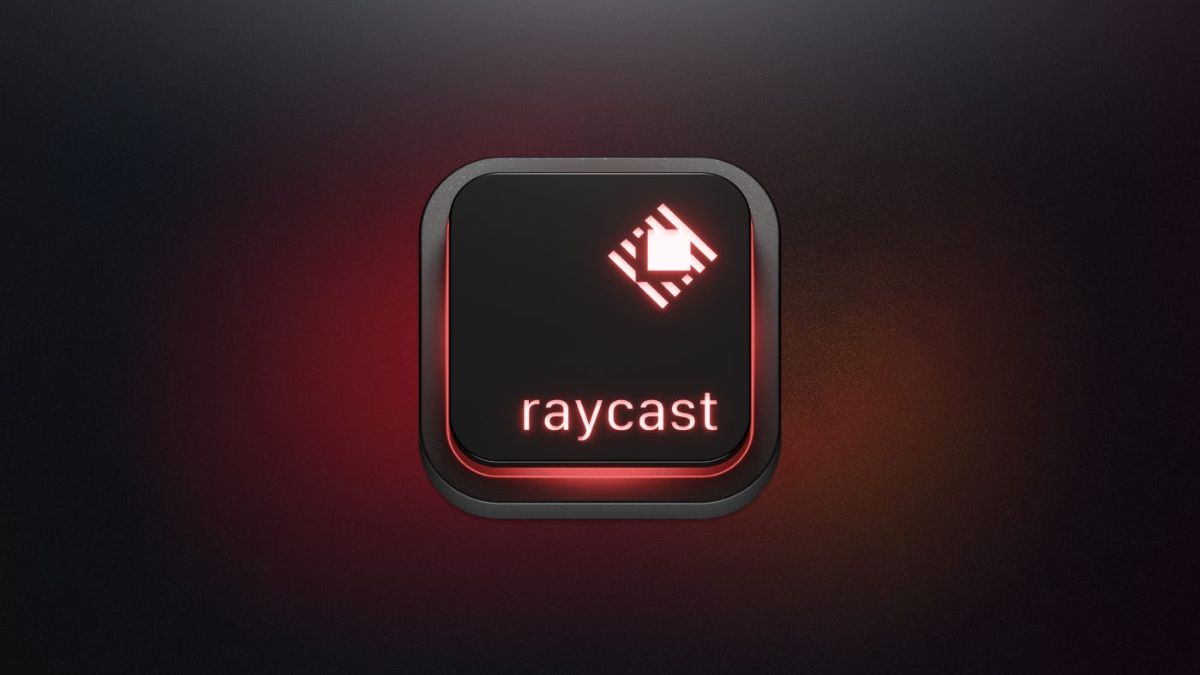

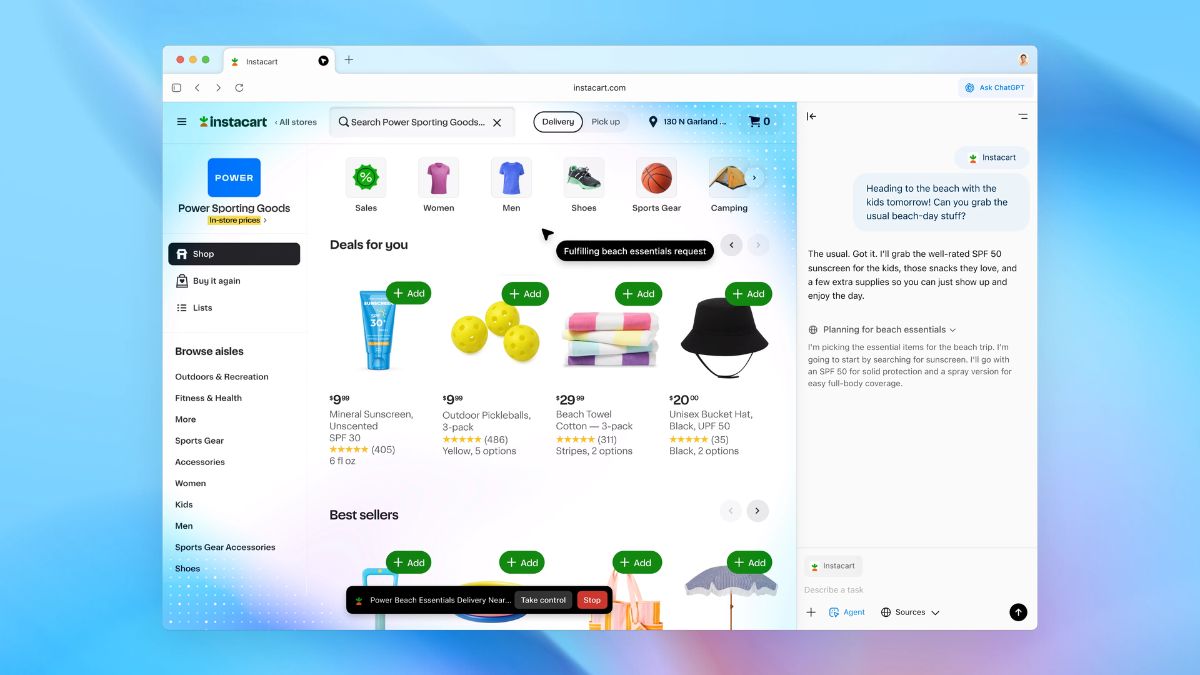
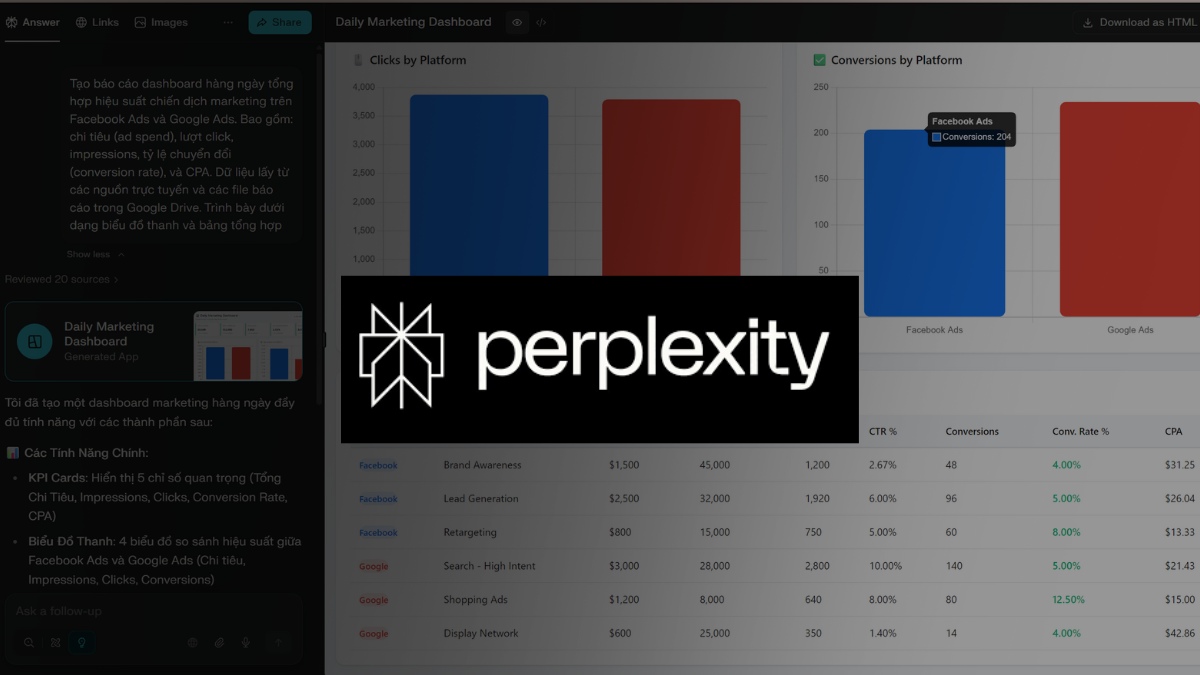
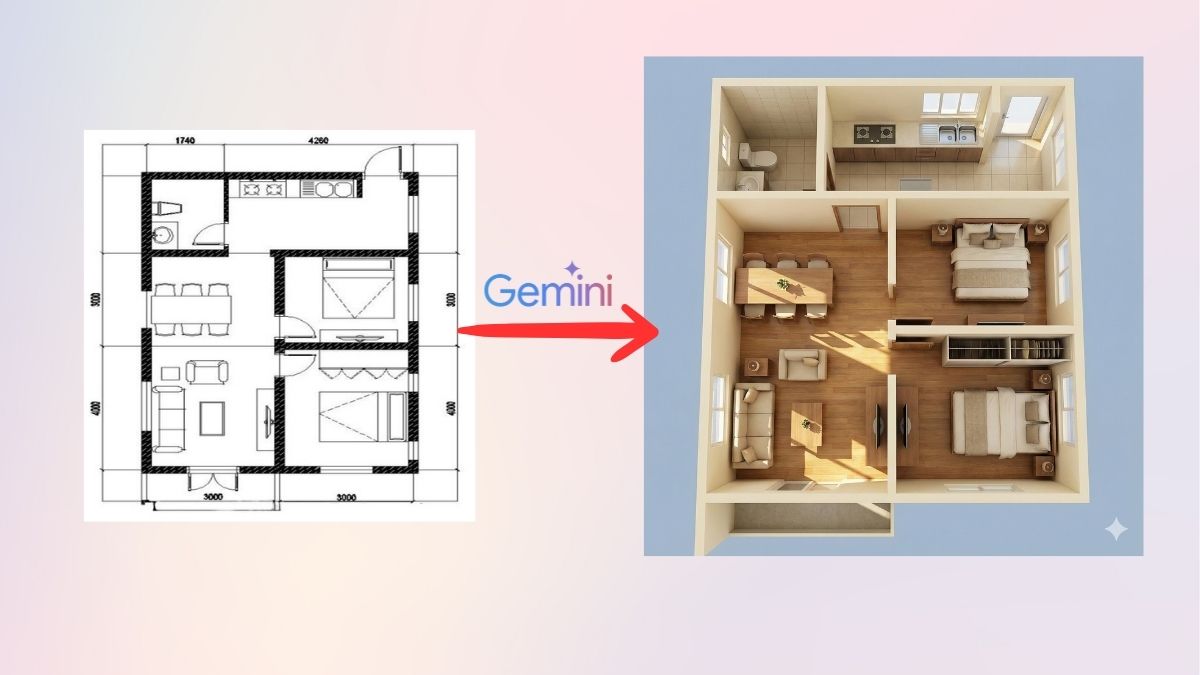

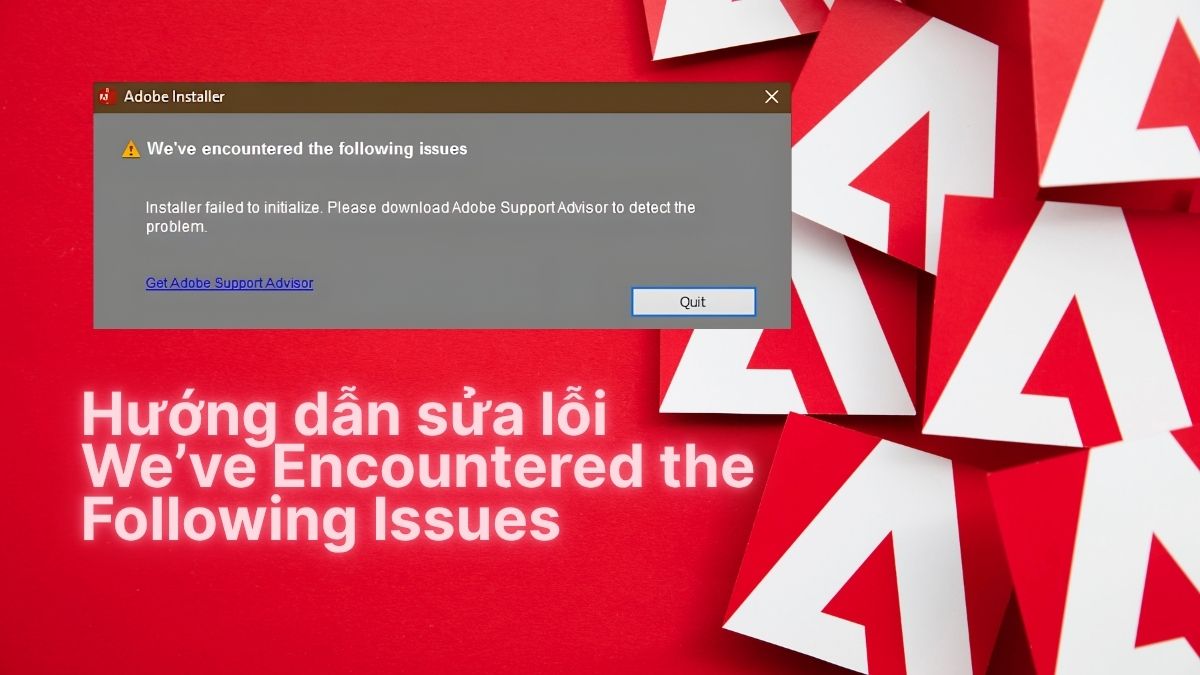
Bình luận (0)